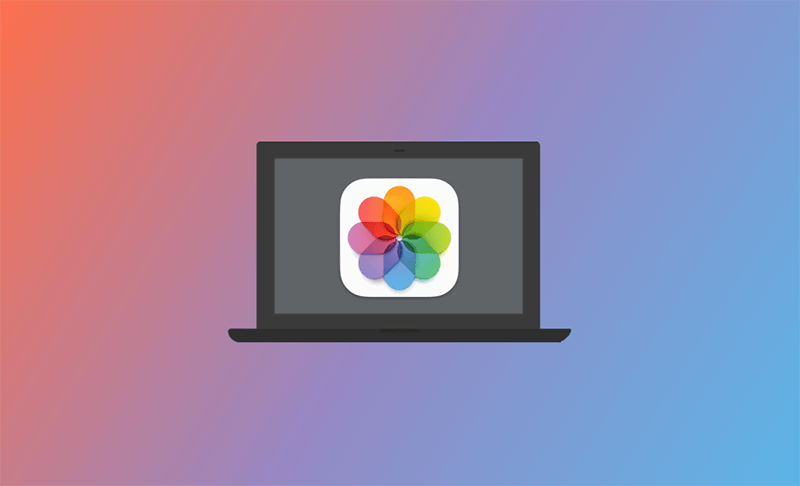3 maneiras de localizar e remover fotos duplicadas no Mac
Fotos duplicadas estão ocupando o valioso espaço de armazenamento do seu Mac? Mostraremos como localizá-las e removê-las facilmente do seu Mac.
Fotos duplicadas ocupam seu valioso espaço. Quer saber como se livrar delas em seu Mac? Continue lendo este blog e você descobrirá algumas maneiras rápidas de localizar e remover fotos duplicadas.
Por que há fotos duplicadas em meu Mac?
Fotos duplicadas podem ser criadas em várias situações, incluindo:
- Importação de fotos de telefones celulares e câmeras.
- Cópia acidental de uma foto.
- Salvar a mesma imagem várias vezes.
Fotos duplicadas ocupam espaço desnecessariamente. Recomendamos que você as exclua do Mac. Vá para a próxima etapa para saber como fazer isso.
Como localizar e remover rapidamente todas as fotos duplicadas no Mac
A maneira mais fácil de localizar e remover fotos duplicadas no Mac é usar o BuhoCleaner, um dos melhores localizadores de fotos duplicadas. Ele permite localizar fotos duplicadas e semelhantes no aplicativo Photos e em todas as pastas do Mac. Ele também detecta pastas, músicas, documentos, vídeos duplicados e muito mais. A remoção de duplicatas nunca foi tão fácil.
Aqui estão as etapas:
- Baixe, instale e execute o BuhoCleaner.
- Clique em Duplicatas na barra lateral e clique no botão + para escolher a pasta que deseja verificar.
- Após a conclusão do processo de digitalização, você poderá ver todas as fotos duplicadas e semelhantes na pasta de destino.
- Clique na guia Imagem para visualizar todas as fotos duplicadas e na guia Similar para visualizar todas as fotos semelhantes.
- No menu Seleção automática, selecione Seleção inteligente para selecionar automaticamente os arquivos e clique no botão Eliminar se quiser excluir todos eles.
O BuhoCleaner é mais do que apenas um localizador de fotos duplicadas. Ele também é um prático limpador de Mac que permite limpar arquivos inúteis do sistema, aplicativos e usuários, desinstalar aplicativos indesejados, excluir arquivos grandes, gerenciar programas de inicialização, analisar o espaço em disco e muito mais. Vale a pena experimentar.
Como localizar e remover duplicatas manualmente com o aplicativo Fotos
O aplicativo Photos detectará automaticamente as fotos duplicadas quando você as importar. Mas se as fotos já estiverem na Biblioteca de fotos, você poderá excluí-las manualmente com o aplicativo Photos.
- Abra o aplicativo Photos.
- No menu Arquivo, selecione Novo álbum inteligente.
- Na nova janela, atribua um nome ao seu Smart Album e defina os critérios de filtragem. 4.
- Selecione as fotos que deseja excluir, clique com o botão direito do mouse em uma delas e clique em Excluir X fotos.
- Confirme a exclusão e clique no botão Excluir.
- Na barra lateral do aplicativo, clique em Recentemente excluídos > Excluir tudo.
A Apple introduziu o recurso Duplicatas no Fotos do macOS Ventura. Agora você pode remover facilmente fotos e vídeos duplicados da sua biblioteca. Basicamente, suas fotos e vídeos duplicados aparecerão automaticamente no álbum Duplicatas na barra lateral. Se você não conseguir encontrá-los, aguarde horas ou dias, pois o Photos levará algum tempo para escanear e analisar sua biblioteca de fotos.
Veja a seguir como remover fotos duplicadas no Photos no Mac:
- clique em Duplicatas na barra lateral.
- selecione as fotos e os vídeos duplicados que você deseja mesclar.
- Clique no botão combinar X itens.
Como localizar e remover manualmente fotos duplicadas no Mac com o aplicativo
O Finder vem com um recurso para localizar fotos duplicadas no Mac. Tudo o que você precisa é da Nova Pasta Inteligente. Aqui estão as etapas:
- Abra o aplicativo e clique em Arquivo > Nova Pasta Inteligente.
- Clique no botão + abaixo da caixa de pesquisa.
- Selecione Tipo no primeiro menu de lista suspensa e Imagem no segundo menu de lista suspensa.
- Classifique os arquivos na lista por nome. As fotos duplicadas geralmente têm o mesmo nome e devem ficar uma ao lado da outra.
- Selecione os arquivos dos quais deseja se livrar e mova-os para a Lixeira.
- Esvazie a Lixeira.
Conclusão
Agora você sabe como localizar e excluir fotos duplicadas no Mac. A maneira manual é demorada. Recomendamos que você use o BuhoCleaner para fazer o trabalho por você.
Se você achou este artigo útil, compartilhe-o no Facebook e no Twitter.